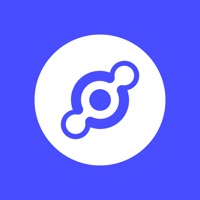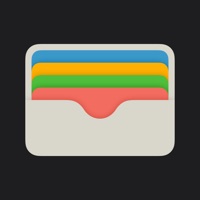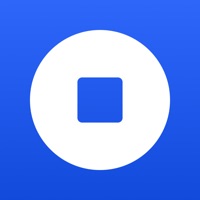Helium Wallet funktioniert nicht
Hast du auch Probleme? Wählen Sie unten die Probleme aus, die Sie haben, und helfen Sie uns, Feedback zur App zu geben.
In den letzten 24 Stunden gemeldete Probleme
📋 7 Gemeldete Probleme:
Ich bekomme seid über 1 Woche nichts mehr auf mein wallet warum ? Bitte um hilfe
Kann seit einiger Zeit mich nicht mehr connecten um z.B. rewards abzuholen. oder zu konvertieren.
Ich bekomme seit ca 5 Tagen nix mehr auf meine Wallet.. Es hat vorher alles funktioniert. Hat jemand eine Idee woran es liegen könnte.
Hallo zusammen, ich kann seit Wochen keine rewards bzw. IOT vom Miner zum Hellium Wallet mehr einsammeln. Vorher funktionierte es ohne Probleme. Es wurden keine Software und Hardware Veränderungen vorgenommen.. Vielen Dank für Ihre Rückmeldung. Viele Grüße Kai Badrian
Seit einigen Wochen kann ich keine Rewards mehr abholen. Echt mühsam😠 Es wäre toll, wenn sich die Jungs vom Entwicklerteam mal hinter das Problem klemmen würden
Ich habe das selbe Problem mit dem abholen der rewards. Ich kann sie nicht abholen und wird ebenfalls angezeigt erfolgreich aber kommen nicht im Wallet an.
Hallo, ich kann seid Wochen keine rewards mehr abholen. es wird angezeigt erfolgreich ist es aber nicht.
Habe ein probleme mit Helium Wallet? Probleme melden
Häufige Probleme mit der Helium Wallet app und wie man sie behebt.
direkt für Support kontaktieren
Bestätigte E-Mail ✔✔
E-Mail: android@helium.com
Website: 🌍 Helium HNT Wallet Website besuchen
Privatsphäre Politik: https://www.helium.com/privacy
Developer: Helium Systems Inc
‼️ Ausfälle finden gerade statt
-
Started vor 16 Minuten
-
Started vor 16 Minuten
-
Started vor 21 Minuten
-
Started vor 21 Minuten
-
Started vor 24 Minuten
-
Started vor 28 Minuten
-
Started vor 28 Minuten